对于DHCP协议的内容,我们的确学习了不少。那么关于这方面的一些故障处理,我们也讲解过了DHCP服务器故障处理的一些流程和方法。那么这里我们在来着重讲解一下DHCP中继故障处理过程。希望对大家能够有所帮助。
DHCP中继故障处理◆典型组网环境
DHCP中继的典型组网如下图所示。DHCP中继的故障处理将基于该网络。
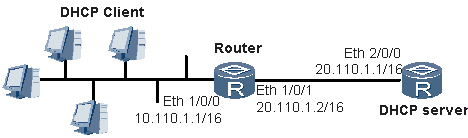
图 DHCP中继典型组网应用
在此组网图中:
●客户端(DHCP Client)和DHCP服务器(DHCP Server)不在一个局域网内,客户端通过DHCP中继RouterA和DHCP服务器相连。
●RouterA的接口GigabitEtherneternet1/0/0与客户端相连,该接口上使能DHCP中继功能,配置该接口所代理的DHCP服务器地址。
●RouterA的接口GigabitEthernet1/0/1与DHCP服务器接口GigabitEthernet2/0/0相连。假设客户端所在网段为10.110.0.0,DHCP服务器所在网段为20.110.0.0,DHCP服务器要通过DHCP中继为客户端分配一个10.110.0.0网段的IP地址。
DHCP中继故障处理◆配置注意事项
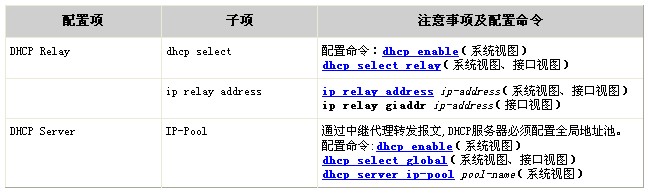
DHCP中继故障处理◆故障诊断流程
针对上图所示的网络,客户端无法通过DHCP中继获取IP地址,请使用下面的故障诊断流程,如下图所示。
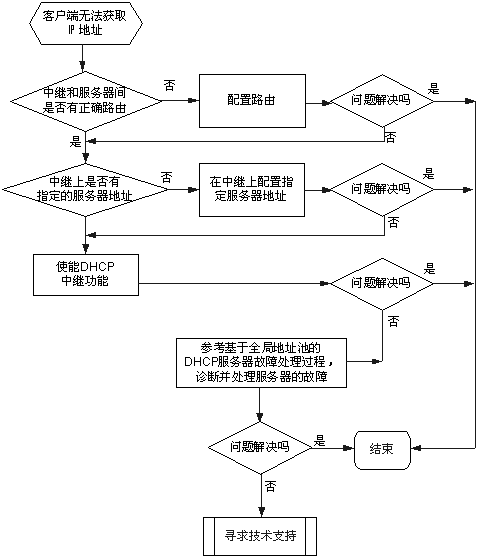
图 DHCP中继故障诊断流程图
DHCP中继故障处理◆故障处理步骤
操作步骤
1.检查DHCP中继(RouterA)和DHCP服务器(DHCP Server)间是否存在路由
在接口GigabitEthernet1/0/0 和接口GigabitEthernet2/0/0上分别配置IP地址10.110.1.1和20.110.1.1后,在RouterA上执行命令ping 20.110.1.1,在DHCP服务器上执行命令ping 10.110.1.1,查看是否可以ping通。
如果不能ping通,在RouterA和DHCP服务器上分别执行命令display ip routing-table,查看是否有到对端的路由表项。
如果没有,在RouterA和DHCP服务器上分别执行ip route-static 20.110.1.1 16 gigabitethernet 1/0/1命令和ip route-static 10.110.1.1 16 gigabitethernet 2/0/0命令添加静态路由。
如果还是不能ping通,请检查物理线路是否正常。
2.检查中继代理的配置
查看是否配置了中继代理所代理的DHCP服务器IP地址,即检查在GigabitEthernet1/0/0接口上是否配置ip relay address 20.110.1.1。在系统视图中使用display current-configuration命令查看是否使能DHCP功能。
3.查看DHCP服务器的配置
●执行display dhcp server tree all命令查看是否有配置全局地址池及参与动态分配的IP地址范围。
●查看参与动态分配的IP地址的网段和接口GigabitEthernet1/0/0的IP地址是否在同一个网段。在这个例子中检查是否配置为network 10.110.0.0 mask 255.255.0.0。
4.检查地址池内是否有可用的IP地址
●执行display dhcp server free-ip命令查看地址池内是否存在可用IP地址。
●如果不存在可用IP地址,执行display dhcp server expired pool命令,查看是否存在租约过期的IP地址。
●如果不存在租约过期IP地址,执行display dhcp server conflict all命令,查看是否有冲突IP地址,如果有的,查看其探测时间(discover time)是否已经超过1小时。NE80E/40E的实现中,如果发现冲突IP地址,那么这个IP地址在1小时以后才可以重新分配使用。
执行完上面的步骤,如果发现地址池中可用IP地址、租约过期IP地址、冲突IP地址都不存在,则说明地址池中的地址用尽,可以重新创建一个全局地址池,该地址池中参与动态分配的IP地址的网段和之前配置的地址池中参与动态分配的IP地址的网段要重叠,并且网段大于之前配置的地址池中参与动态分配的IP地址的网段。
如果在执行上面步骤时发现存在可用IP地址,且配置和物理线路都没有问题,但是客户端仍然无法获得IP地址,请联系华为技术支持工程师。
以上就是DHCP中继故障处理过程的全部内容了。























